- 最實用的戴爾Windows8系統(tǒng)重裝
- 最實用的重裝系統(tǒng)(安裝系統(tǒng))c盤圖文教程(圖
- 最實用的重裝系統(tǒng)(安裝系統(tǒng))xp下載安裝圖文
- 最實用的聯想a520系統(tǒng)重裝圖文教程(圖解)
- 最實用的thinkstation 重裝系統(tǒng)(
- 最實用的聯想y470重裝系統(tǒng)(安裝系統(tǒng))
- 最實用的系統(tǒng)重裝bios設置圖文教程(圖解)
- 最實用的硬盤加密重裝系統(tǒng)(安裝系統(tǒng))恢復圖文
- 最實用的固態(tài)重裝系統(tǒng)(安裝系統(tǒng))圖文教程(圖
- u盤恢復軟件,本教程教您最實用的恢復辦法
- 最實用的一鍵重裝win7圖解
- 重裝系統(tǒng)(安裝系統(tǒng))步驟,本文教您最實用的安
推薦系統(tǒng)下載分類: 最新Windows10系統(tǒng)下載 最新Windows7系統(tǒng)下載 xp系統(tǒng)下載 電腦公司Windows7 64位裝機萬能版下載
最實用的mac電腦系統(tǒng)重裝
發(fā)布時間:2021-11-20 文章來源:xp下載站 瀏覽:
|
系統(tǒng)軟件是指控制和協調計算機及外部設備,支持應用軟件開發(fā)和運行的系統(tǒng),是無需用戶干預的各種程序的集合,主要功能是調度,監(jiān)控和維護計算機系統(tǒng);負責管理計算機系統(tǒng)中各種獨立的硬件,使得它們可以協調工作。系統(tǒng)軟件使得計算機使用者和其他軟件將計算機當作一個整體而不需要顧及到底層每個硬件是如何工作的。 最近總是有很多朋友找小編要mac電腦系統(tǒng)重裝的方法,因為現在國內用的都是微軟系統(tǒng),很少有朋友用蘋果電腦,蘋果的操作系統(tǒng)就更少了。如果大家真的想要mac電腦系統(tǒng)重裝的方法的話,下面就跟小編一起來看看吧,絕對不會讓大家失望的。 1、放入隨機自帶的系統(tǒng)關盤,重新啟動機器,按住option鍵,選擇Mac OS X Instll 光盤。  最實用的mac電腦系統(tǒng)重裝圖1 2、選擇安裝語言。(根據朋友們的不同需求,選擇不同的語言)  最實用的mac電腦系統(tǒng)重裝圖2 3、進入歡迎系統(tǒng)安裝界面(建議大家點擊詳細信息,查看說明根據個人需求,選擇適合自己的安裝方式,如果想推出安裝,在這步,選擇屏幕左上角的Mac OS X安裝器,推出安裝,快捷鍵:蘋果鍵+Q。)  最實用的mac電腦系統(tǒng)重裝圖3 4、同意安裝軟件許可協議后,繼續(xù)安裝。 5、選擇目標安裝盤,如果是重新安裝系統(tǒng),建議:選擇屏幕上方的實用工具——磁盤工具(圖4)——分區(qū)——選擇整個硬盤(卷宗方案選擇1個分區(qū)如圖5,格式選擇:Mac OS擴展日志式如圖6,在選項中選擇GUID分區(qū)表如圖7)——應用——分區(qū)——關閉實用工具——選擇剛才分好的磁盤,開始安裝! 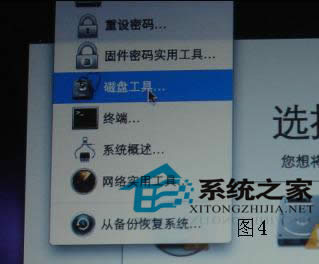 最實用的mac電腦系統(tǒng)重裝圖4  最實用的mac電腦系統(tǒng)重裝圖5  最實用的mac電腦系統(tǒng)重裝圖6  最實用的mac電腦系統(tǒng)重裝圖7 6、安裝摘要:這一步,大家可以根據個人需要選擇,選擇自定(圖8)——在打印機驅動程序和本地化語言(圖9),勾選掉不需要的語言和驅動程序(如果以后需要,可以通過系統(tǒng)盤再次安裝)之后點擊安裝按鈕,開始安裝。  最實用的mac電腦系統(tǒng)重裝圖8 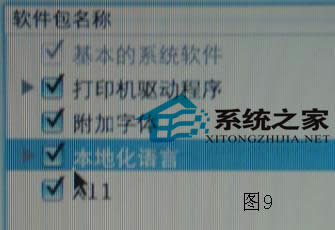 最實用的mac電腦系統(tǒng)重裝圖9 7、開始安裝系統(tǒng)前,電腦會檢查你系統(tǒng)安裝光盤的完整性如圖10(建議實行檢查,免去關盤有問題,浪費大家時間),檢查后,系統(tǒng)會開始安裝,完成后點擊重啟!系統(tǒng)就重新安裝完成了!  最實用的mac電腦系統(tǒng)重裝圖10 根據大家機器配置的不同,大約需要1個小時左右!重啟完成后,填寫注冊項(會比較麻煩,大家可以用蘋果鍵+Q跳過),跳過之后選擇個圖片,就可以開始使用了! 上述就是最實用的mac電腦系統(tǒng)重裝方法了,大家如果用的是蘋果系統(tǒng),就一定要將這篇教程保存起來,因為這可是當今為數不多的可以幫助我們重裝mac系統(tǒng)的教程哦,如果大家不相信的話可以自己去搜索一下,能找到算小編沒說。 系統(tǒng)軟件一般是在計算機系統(tǒng)購買時隨機攜帶的,也可以根據需要另行安裝。 |

